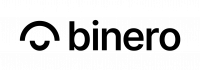Linux
Följande steg är testade på Ubuntu 20.04.4 LTS (Focal Fossa)
- Verifiera att instansen kan se grafikkortet
$ lspci | grep -i nvidia
Exempelsvar:
00:05.0 VGA compatible controller: NVIDIA Corporation Device 2236 (rev a1)
- För att installera drivrutinen så behöver g++ och make vara installerat, vi installerar även DKMS för att registrera NVIDIA Kernel Module.
$ sudo apt update $ sudo apt -y install build-essential dkms
- Ladda ner drivrutinerna
NVIDIA-drivrutinen är beroende av NVIDIA VGPU Manager versionen.
För närvarande kör vi version 470.82 på VGPU Manager vilket innebär att ni behöver köra version 470.82.01 av drivrutinen. Mer information om kompatibla versioner finns här https://docs.nvidia.com/grid/
$ wget https://storage.googleapis.com/nvidia-drivers-us-public/GRID/GRID13.1/NVIDIA-Linux-x86_64-470.82.01-grid.run $ chmod +x NVIDIA-Linux-x86_64-470.82.01-grid.run $ sudo ./NVIDIA-Linux-x86_64-470.82.01-grid.run --dkms --no-cc-version-check --ui=none --no-questions
Vi kan verifiera att drivrutinen installerades korrekt genom att kolla i loggen /var/log/nvidia-installer.log
- Kör
nvidia-smiför att verifiera
Fri Mar 4 16:00:20 2022 +-----------------------------------------------------------------------------+ | NVIDIA-SMI 470.82.01 Driver Version: 470.82.01 CUDA Version: 11.4 | |-------------------------------+----------------------+----------------------+ | GPU Name Persistence-M| Bus-Id Disp.A | Volatile Uncorr. ECC | | Fan Temp Perf Pwr:Usage/Cap| Memory-Usage | GPU-Util Compute M. | | | | MIG M. | |===============================+======================+======================| | 0 NVIDIA A10-6Q On | 00000000:00:05.0 Off | 0 | | N/A N/A P8 N/A / N/A | 576MiB / 5976MiB | 0% Default | | | | N/A | +-------------------------------+----------------------+----------------------+ +-----------------------------------------------------------------------------+ | Processes: | | GPU GI CI PID Type Process name GPU Memory | | ID ID Usage | |=============================================================================| | No running processes found | +-----------------------------------------------------------------------------+
Notera att ni behöver kontakta oss för att få en licens till er instans, prestandan på instansen kommer vara låst till 10% innan ni aktiverat licensen.
- När ni har fått licens-nyckeln av vår support kan ni lägga den i
/etc/nvidia/ClientConfigToken/
ex./etc/nvidia/ClientConfigToken/client_configuration_token.tok
Starta om nvidia.gridd
$ sudo systemctl restart nvidia-gridd
- Verifiera licensstatus med
nvidia-smi -q | grep License
License Status : Licensed (Unrestricted)
- Installera CUDA Toolkit
$ wget https://developer.download.nvidia.com/compute/cuda/11.2.0/local_installers/cuda_11.2.0_460.27.04_linux.run $ chmod +x cuda_11.2.0_460.27.04_linux.run $ sudo ./cuda_11.2.0_460.27.04_linux.run --silent --toolkit --override --no-opengl-libs --no-drm
- Installera CudNN
$ wget https://developer.download.nvidia.com/compute/cuda/repos/ubuntu2004/x86_64/libcudnn8_8.1.0.77-1+cuda11.2_amd64.deb https://developer.download.nvidia.com/compute/cuda/repos/ubuntu2004/x86_64/libcudnn8-dev_8.1.0.77-1+cuda11.2_amd64.deb $ dpkg -i libcudnn8_8.1.0.77-1+cuda11.2_amd64.deb libcudnn8-dev_8.1.0.77-1+cuda11.2_amd64.deb
- Installera Tensorflow (valfritt)
$ sudo apt install python3-zip $ pip3 install tensorflow==2.6.0
Windows
NVIDIA-drivrutinen är beroende av NVIDIA VGPU Manager versionen.
För närvarande kör vi version 470.82 på VGPU Manager vilket innebär att ni behöver köra version 470.82.01 av drivrutinen. Mer information om kompatibla versioner finns här https://docs.nvidia.com/grid/
- Ladda ner drivrutinen från https://storage.googleapis.com/nvidia-drivers-us-public/GRID/GRID13.1/472.39_grid_win10_win11_server2016_server2019_server2022_64bit_international.exe
- Kör filen
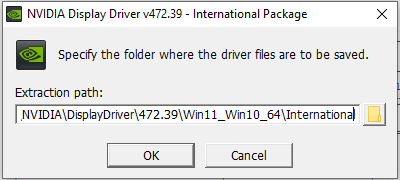
- Efter installationen är klar så behöver ni starta om instansen
- Öppna enhetshanteraren
devmgmt.msc - Verifiera att windows har upptäckt grafikkortet under Display Adapters
Notera att ni behöver kontakta oss för att få en licens till er instans, prestandan på instansen kommer vara låst till 10% innan ni aktiverat licensen.
- Kopiera klient-token till mappen
%SystemDrive%:\Program Files\NVIDIA Corporation\vGPU Licensing\ClientConfigTokendet finns mer information från nvidia här: https://docs.nvidia.com/grid/latest/grid-licensing-user-guide/#configuring-nls-licensed-client-on-windows - Öppna tjänster
services.mscoch starta omNvDisplayContainer